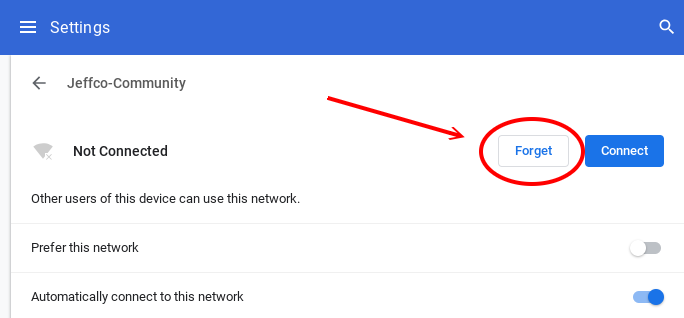Remove WiFi Networks From a Chromebook
Scroll down for instructions in Spanish, Russian, Chinese and Vietnamese.
Summary: This article shows the steps to remove WiFi networks from a Chromebook.
- Sign in to the Chromebook.
Click anywhere on the status oval in the bottom right corner of the screen. Then click on the gear icon at the top of the pop-up menu.
Click on the “►” bracket to the right of the current WiFi network.
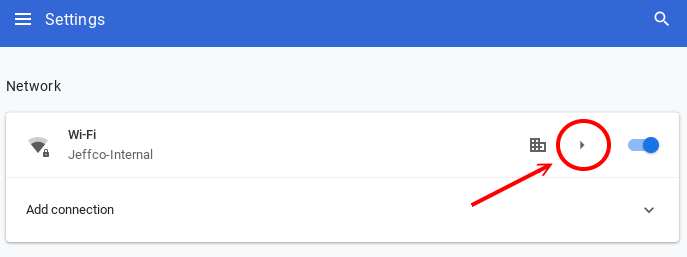
Click the “►” bracket to the right of the network you want to forget.
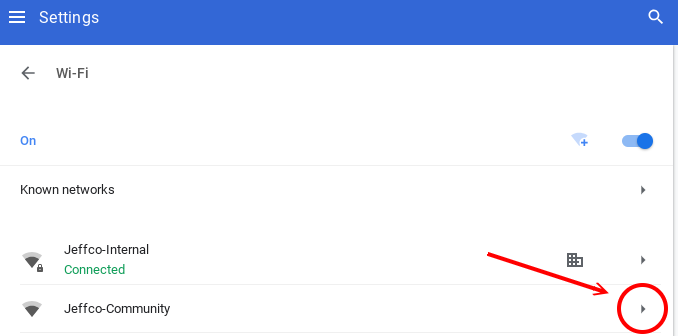
Click the “Forget” button to forget the previously selected network.
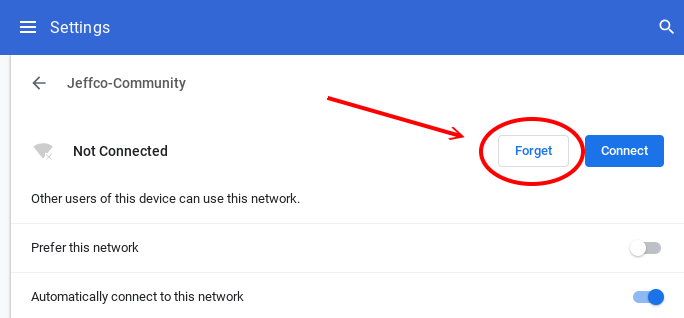
(Russian) Как удалить сети WiFi на Chromebook
Краткое изложение: Удаление сети Wi-Fi на Chromebook при устранении проблем с подключением.
- Войдите в Chromebook.
- Щелкните в любом месте овала состояния в правом нижнем углу экрана. Затем щелкните значок шестеренки в верхней части всплывающего меню.
- Нажмите на скобку «►» справа от текущей сети Wi-Fi.
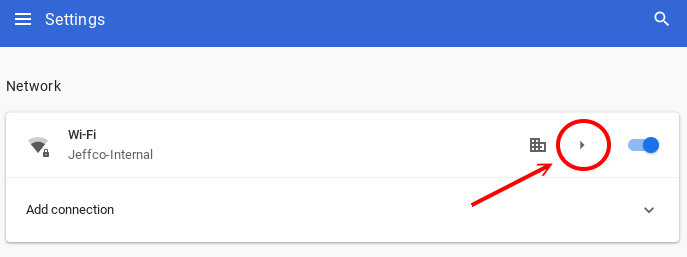
- Нажмите на скобку «►» справа от сети, которую вы хотите удалить.
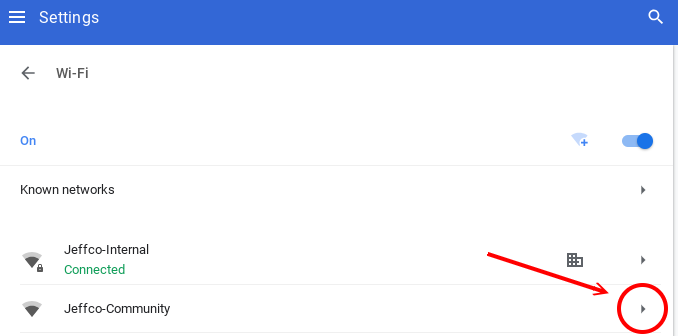
- Нажмите кнопку «Удалить» (Forger), чтобы удалить ранее выбранную сеть.
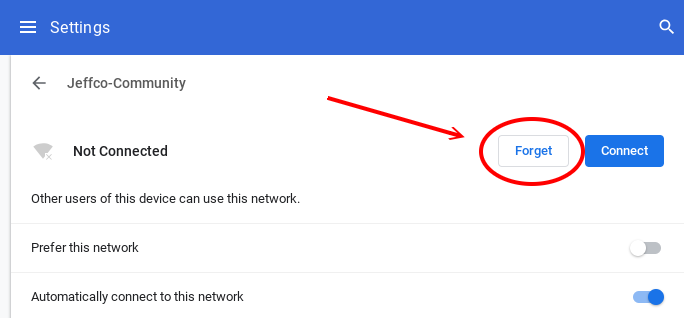
(Chinese) 如何从 Chromebook 删除 Wi-Fi 网络
摘要:排查连接问题时从 Chromebook 删除 Wi-Fi 网络。
- 登录 Chromebook。
- 点击屏幕右下角状态椭圆中的任意位置。然后点击弹出菜单顶部的齿轮图标。
- 点击当前 Wi-Fi 网络右侧的“►”图标。
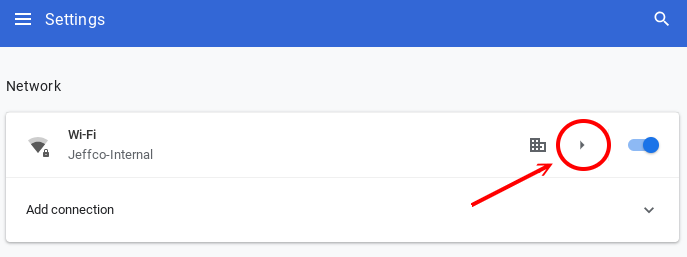
- 点击希望忘记的网络右侧的“►”图标。
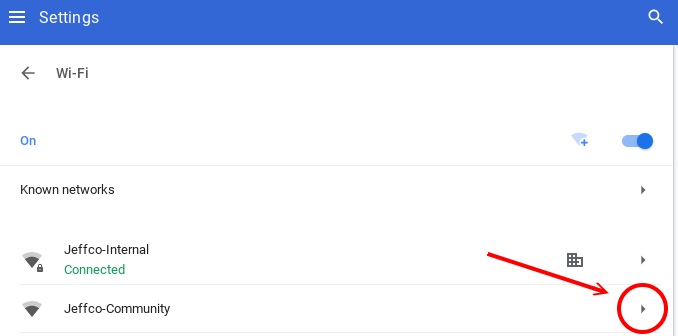
- 点击“Forget”(忘记)按钮即可忘记之前选择的网络。
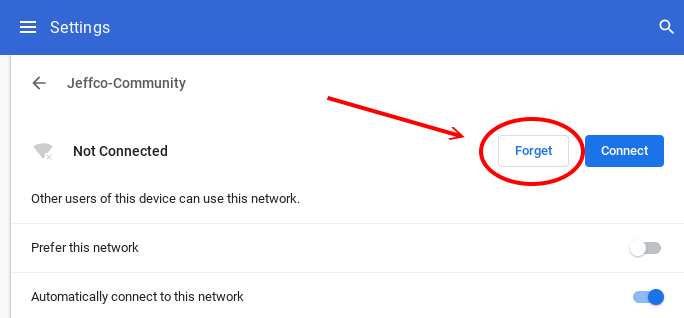
(Vietnamese) Cách xóa mạng WiFi khỏi Chromebook
Tóm tắt: Xóa mạng WiFi khỏi chromebook của quý vị khi khắc phục sự cố kết nối.
- Đăng nhập vào Chromebook.
- Nhấp vào bất kỳ đâu trên hình bầu dục trạng thái ở góc dưới cùng bên phải của màn hình. Sau đó nhấp vào biểu tượng bánh răng ở đầu trình đơn tự động bật lên.
- Nhấp vào dấu ngoặc “►” ở bên phải của mạng WiFi hiện tại.
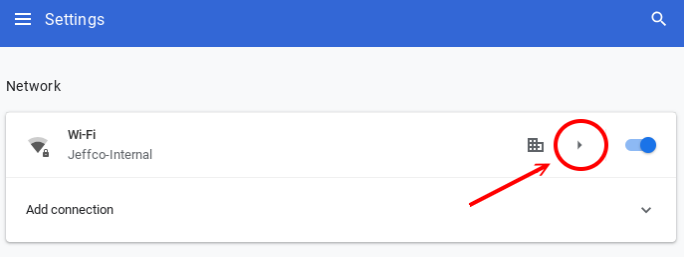
- Nhấp vào dấu ngoặc “►” ở bên phải của mạng quý vị muốn xóa.
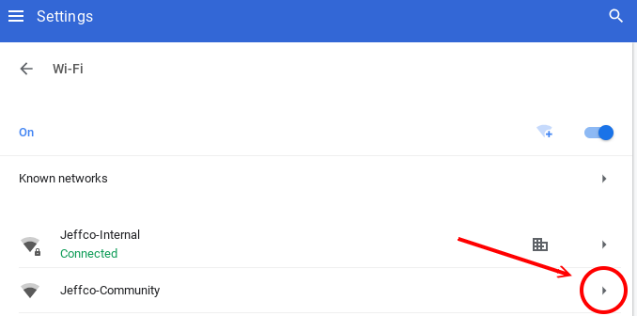
- Nhấp vào nút "Forget” (Quên) để xóa mạng đã chọn trước đó.